马上注册,结交更多好友,享用更多功能,让你轻松玩转社区。
您需要 登录 才可以下载或查看,没有账号?注册

x
最终效果:

1.首先在ps中打开“城市”图片,这里的天空不适合我们,所有使用“钢笔工具”将天空抠选出来并删除。
将我们下载的“天空”图片放在城市图层的下面,然后使用画笔工具将两个图片的连接处涂抹的融合一些。

2.打开“男孩”照片,使用“钢笔工具”连平台一起抠选出来,然后粘贴到画布上。

3.制作日落我们还需要让现在的背景颜色匹配,新建一个图层,选择“渐变工具”设置一个从黑到透明的渐变,绘制一个渐变,
然后给他“创建剪贴蒙版”。选择“曲线”如下调整,并“创建剪贴蒙版”
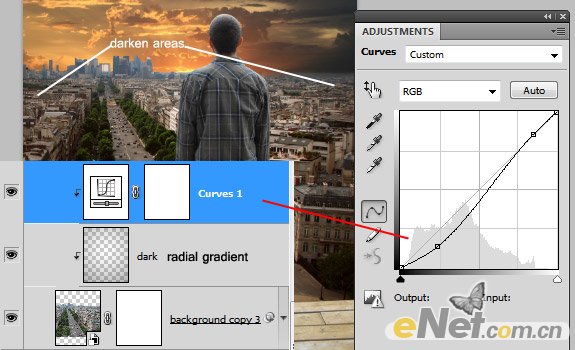
下面在连添加一些调整层,点击图层面板下方的“创建新的填充或调整图层”按钮,在弹出的菜单中依次选择“照片滤镜”、
“渐变映射”、“色彩平衡”并如下图设置。
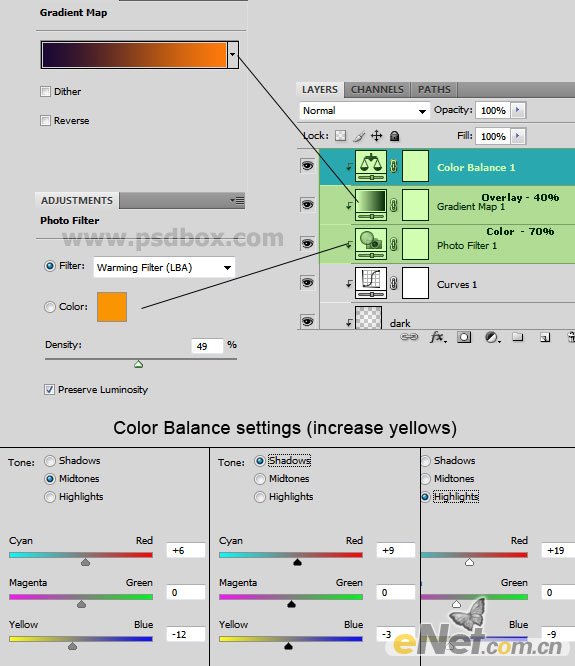
如果你觉得该教程不错,请分享给你的朋友:
小结:本教程将教你如何用曲线、照片滤镜、色彩平衡以及中灰层等来渲染效果,有兴趣的同学可以学一下!
如果教程有不明的地方,请到新手求助版发帖提问:ps新手求助 !
以下是提问标题和内容格式:
标题格式:
ps教程求助《ps照片合成落日场景》教程这里改成你那里不明白怎样做?
内容格式:
ps教程名称:《ps照片合成落日场景》
ps教程链接:(填写本教程网址)
不明白的地方:(详细说明第几步和那里不明白!)
我的效果图:(方便别人看你那里出错)
我软件截图:(包含图层和整个软件界面)
教程编号:109989 作者:佚名 出处:ENET |